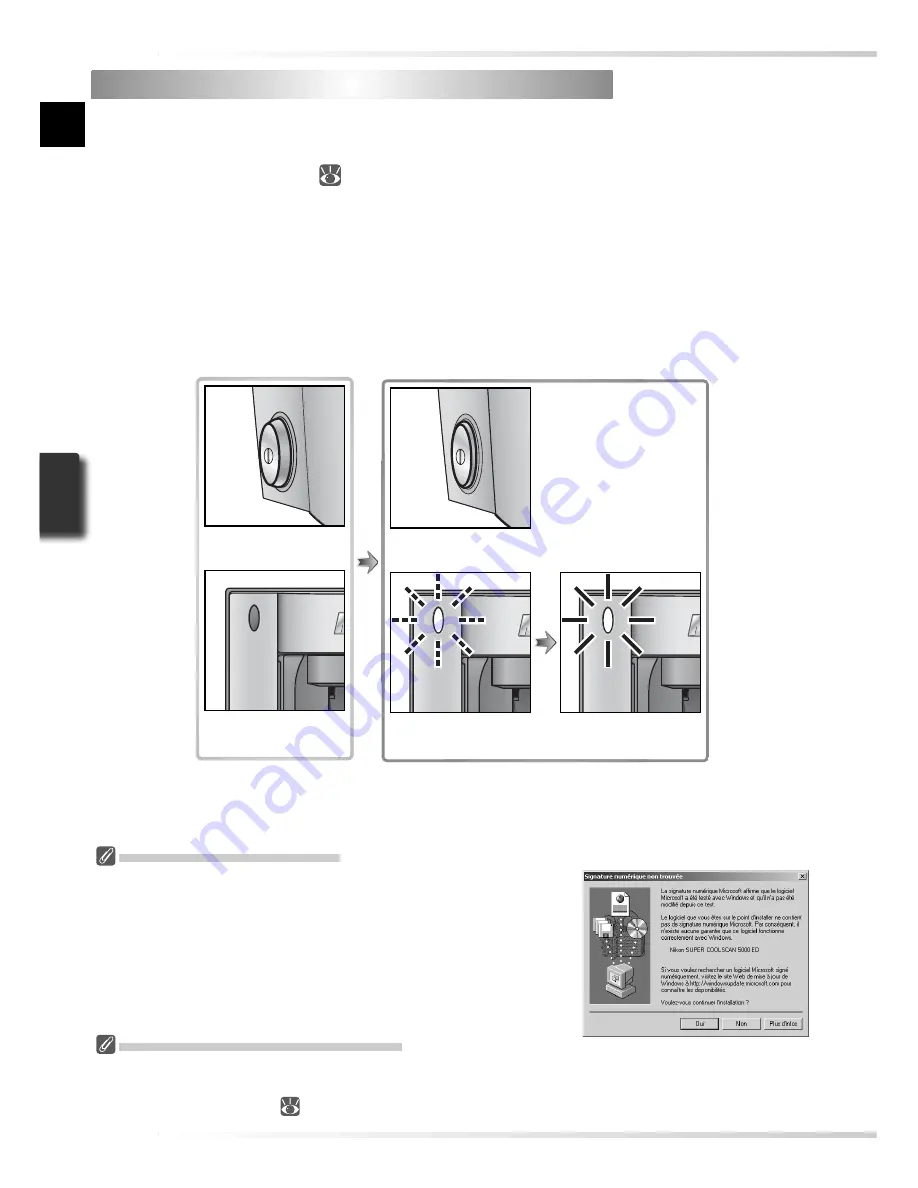
24
Etape 1 — Mettre le scanner sous tension
Etape 1 — Mettre le scanner sous tension
Avant de mettre sous tension le scanner pour la première fois, vérifi ez que Nikon Scan est
installé sur l’ordinateur et que le câble d’alimentation et le câble USB sont connectés. Pour
obtenir des informations sur l’installation de Nikon Scan et la connexion des câbles, consultez
la rubrique “Confi guration” (
7).
1
Mettez l’ordinateur sous tension
Mettez l’ordinateur sous tension et attendez que le système d’exploitation ait fi ni de
démarrer.
2
Mettez le scanner sous tension
Le témoin DEL clignote pendant 30 secondes environ (5000 ED) ou 20 secondes (COOLS-
CAN V ED) au cours de l'initialisation du scanner. Le témoin DEL cessera de clignoter une
fois l'initialisation terminée.
Témoin DEL éteint
Scanner hors
tension
Scanner sous
tension
Témoin DEL
clignotant
Témoin DEL
allumé
Windows 2000 Professionnel
Une boîte de dialogue “Signature numérique non trouvée” s’affi -
che lors de la première connexion et mise sous tension du scanner
après l’installation de Nikon Scan. Cliquez sur
Oui
pour enregistrer
le scanner sous Windows.
Si le témoin DEL clignote rapidement
Si le témoin DEL clignote rapidement (environ 5 fois par seconde), mettez le scanner hors tension, pa-
tientez cinq secondes au moins puis remettez le scanner sous tension. Si le problème persiste, consultez
la rubrique “Dépannage” (
56).
Содержание CoolScan VED
Страница 15: ...6 ...
Страница 94: ...6 ...
Страница 160: ...Printed in Japan SB5I00750401 30 6MRA0830 ...
















































